
选择【菜单】→【插入】→【尺寸】命令,系统弹出“尺寸”菜单,如图14-25所示。在该菜单中选择相应选项可以在视图中标注对象的尺寸。“尺寸”组如图14-26所示,在该组中选择相应选项也可以标注尺寸。
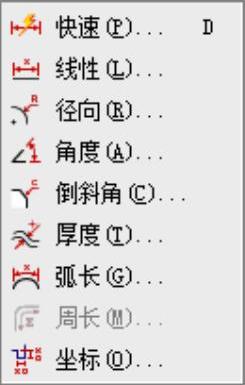
图14-25 “尺寸”菜单

图14-26 “尺寸”组
尺寸标注具体方法如下:
1. 快速尺寸:可用单个命令和一组基本选择项从一组常规、好用的尺寸类型快速创建不同的尺寸。以下为快速尺寸对话框中的各种测量方法:
快速尺寸:可用单个命令和一组基本选择项从一组常规、好用的尺寸类型快速创建不同的尺寸。以下为快速尺寸对话框中的各种测量方法:
(1) 自动推断的:系统根据所选对象的类型和鼠标位置自动判断生产尺寸标注。可选对象包括点、直线、圆弧、椭圆弧等。
自动推断的:系统根据所选对象的类型和鼠标位置自动判断生产尺寸标注。可选对象包括点、直线、圆弧、椭圆弧等。
(2) 水平:用于指定与约束两点间距离的与XC轴平行的尺寸(也就是草图的水平参考),选择好参考点后,移动鼠标到合适位置,单击“确定”按钮就可以在所选的两个点之间建立水平尺寸标注。
水平:用于指定与约束两点间距离的与XC轴平行的尺寸(也就是草图的水平参考),选择好参考点后,移动鼠标到合适位置,单击“确定”按钮就可以在所选的两个点之间建立水平尺寸标注。
(3) 竖直:用于指定与约束两点间距离的与YC轴平行的尺寸(也就是草图的竖直参考),选择好参考点后,移动鼠标到合适位置,单击“确定”按钮就可以在所选的两个点之间建立竖直尺寸标注。
竖直:用于指定与约束两点间距离的与YC轴平行的尺寸(也就是草图的竖直参考),选择好参考点后,移动鼠标到合适位置,单击“确定”按钮就可以在所选的两个点之间建立竖直尺寸标注。
(4) 点到点:用于指定与约束两点间距离,选择好参考点后,移动鼠标到合适位置,单击“确定”按钮就可以建立尺寸标注平行于所选的两个参考点的连线。
点到点:用于指定与约束两点间距离,选择好参考点后,移动鼠标到合适位置,单击“确定”按钮就可以建立尺寸标注平行于所选的两个参考点的连线。
(5) 垂直:选择该选项后,首先选择一个线性的参考对象,线性参考对象可以是存在的直线、线性的中心线、对称线或者是圆柱中心线。然后利用捕捉点工具条在视图中选择定义尺寸的参考点,移动鼠标到合适位置,单击“确定”按钮就可以建立尺寸标注。建立的尺寸为参考点和线性参考之间的垂直距离。
垂直:选择该选项后,首先选择一个线性的参考对象,线性参考对象可以是存在的直线、线性的中心线、对称线或者是圆柱中心线。然后利用捕捉点工具条在视图中选择定义尺寸的参考点,移动鼠标到合适位置,单击“确定”按钮就可以建立尺寸标注。建立的尺寸为参考点和线性参考之间的垂直距离。
2. 倒斜角:用于定义倒角尺寸,但是该选项只能用于45º角的倒角。在尺寸型式对话框中可以设置倒角标注的文字、导引线等的类型。
倒斜角:用于定义倒角尺寸,但是该选项只能用于45º角的倒角。在尺寸型式对话框中可以设置倒角标注的文字、导引线等的类型。
3. 角度:用于标注两个不平行的线性对象间的角度尺寸。(www.daowen.com)
角度:用于标注两个不平行的线性对象间的角度尺寸。(www.daowen.com)
4. 线性尺寸:可将6种不同线性尺寸中的一种创建为独立尺寸,或者在尺寸集中选择链或基线,创建为一组链尺寸或基线尺寸。以下为线性尺寸对话框中的测量方法(其中水平、竖直、点到点、垂直与上述快速尺寸中的一致,这里不再列举):
线性尺寸:可将6种不同线性尺寸中的一种创建为独立尺寸,或者在尺寸集中选择链或基线,创建为一组链尺寸或基线尺寸。以下为线性尺寸对话框中的测量方法(其中水平、竖直、点到点、垂直与上述快速尺寸中的一致,这里不再列举):
(1) 圆柱形:该选项以所选两对象或点之间的距离建立圆柱的尺寸标注。系统自动将系统默认的直径符号添加到所建立的尺寸标注上,在尺寸型式对话框中可以自定义直径符号和直径符号与尺寸文本的相对关系。
圆柱形:该选项以所选两对象或点之间的距离建立圆柱的尺寸标注。系统自动将系统默认的直径符号添加到所建立的尺寸标注上,在尺寸型式对话框中可以自定义直径符号和直径符号与尺寸文本的相对关系。
(2) 孔标注:用于标注视图中的孔的尺寸。在视图中选取圆弧特征,系统自动建立尺寸标注,并且自动添加直径符号,所建立的标注只有一条引线和一个箭头。
孔标注:用于标注视图中的孔的尺寸。在视图中选取圆弧特征,系统自动建立尺寸标注,并且自动添加直径符号,所建立的标注只有一条引线和一个箭头。
(3) 链尺寸:用来在工程图中生成一个水平方向(XC轴方向)或者竖直方向(YC轴方向)上的尺寸链,即生成一系列首尾相连的水平尺寸。
链尺寸:用来在工程图中生成一个水平方向(XC轴方向)或者竖直方向(YC轴方向)上的尺寸链,即生成一系列首尾相连的水平尺寸。
(4) 基线尺寸:用来在工程图中生成一个水平方向(XC轴方向)或者垂直方向(YC轴方向)的尺寸系列,该尺寸系列分享同一条基线。
基线尺寸:用来在工程图中生成一个水平方向(XC轴方向)或者垂直方向(YC轴方向)的尺寸系列,该尺寸系列分享同一条基线。
5. 径向:用于创建4个不同的径向尺寸类型中的一种。
径向:用于创建4个不同的径向尺寸类型中的一种。
(1) 直径:用于标注视图中的圆弧或圆。在视图中选取圆弧或圆后,系统自动建立尺寸标注,并且自动添加直径符号,所建立的标注有两个方向相反的箭头。
直径:用于标注视图中的圆弧或圆。在视图中选取圆弧或圆后,系统自动建立尺寸标注,并且自动添加直径符号,所建立的标注有两个方向相反的箭头。
(2) 径向:用于建立径向尺寸标注,所建立的尺寸标注包括一条引线和一个箭头,并且箭头从标注文本指向所选的圆弧。系统还会在所建立的标注中自动添加半径符号。
径向:用于建立径向尺寸标注,所建立的尺寸标注包括一条引线和一个箭头,并且箭头从标注文本指向所选的圆弧。系统还会在所建立的标注中自动添加半径符号。
(3) 过圆心的半径:用于建立半径尺寸标注,与“半径”方法基本相同,不同的是,该方法自动从圆心到圆弧添加一条沿长线。
过圆心的半径:用于建立半径尺寸标注,与“半径”方法基本相同,不同的是,该方法自动从圆心到圆弧添加一条沿长线。
(4) 带折线的半径:用于建立大半径圆弧的尺寸标注。首先选择要建立尺寸标注的圆弧,然后选择偏置中心点和折线弯曲位置,移动鼠标到合适位置,单击鼠标建立带折线的尺寸标注。系统也会在标注中自动添加半径符号。
带折线的半径:用于建立大半径圆弧的尺寸标注。首先选择要建立尺寸标注的圆弧,然后选择偏置中心点和折线弯曲位置,移动鼠标到合适位置,单击鼠标建立带折线的尺寸标注。系统也会在标注中自动添加半径符号。
6. 厚度:用于标注等间距两对象之间的距离尺寸。选择该项后,在图纸中选取两个同心而半径不同的圆,选取后移动鼠标到合适位置,单击鼠标系统标注出所选两圆的半径差。
厚度:用于标注等间距两对象之间的距离尺寸。选择该项后,在图纸中选取两个同心而半径不同的圆,选取后移动鼠标到合适位置,单击鼠标系统标注出所选两圆的半径差。
7. 弧长:用于建立所选弧长的长度尺寸标注,系统自动在标注中添加弧长符号。
弧长:用于建立所选弧长的长度尺寸标注,系统自动在标注中添加弧长符号。
免责声明:以上内容源自网络,版权归原作者所有,如有侵犯您的原创版权请告知,我们将尽快删除相关内容。







